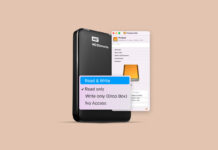Kræsjet Pages-appen din mens du arbeidet med et viktig dokument, og nå kan du ikke finne filen noe sted? Eller slettet du ved en feiltakelse feil dokument på din Mac? Vi vet hvor fortapt du kanskje føler deg akkurat nå. Men den gode nyheten er at det finnes måter å gjenopprette det savnede eller slettede Pages-dokumentet på.
Kræsjet Pages-appen din mens du arbeidet med et viktig dokument, og nå kan du ikke finne filen noe sted? Eller slettet du ved en feiltakelse feil dokument på din Mac? Vi vet hvor fortapt du kanskje føler deg akkurat nå. Men den gode nyheten er at det finnes måter å gjenopprette det savnede eller slettede Pages-dokumentet på.
I denne artikkelen skal vi dekke de beste metodene som kan hjelpe deg med å gjenopprette slettede Pages-dokumenter på din Mac.
Vanlige årsaker til at Pages-dokumenter kan forsvinne
Ingen liker når et Pages-dokument forsvinner fra Mac-en deres. Men fortsatt kan et slik uheldig tilfelle skje med hvem som helst. Her er hovedgrunnene til at dette problemet kan oppstå.
| Årsak | Beskrivelse |
| 🧍♂️ Menneskelig faktor | Noen ganger, når du har det travelt eller rett og slett ikke er forsiktig nok, kan du ved en feiltakelse slette feil Pages-dokument. Men heldigvis er det ganske enkelt å hente tilbake det slettede Pages-dokumentet på en Mac. |
| 💻 Programvareproblemer | Det er enkelt å miste en fil som du jobbet med på grunn av at Pages-appen uventet krasjer (spesielt hvis du ikke har spart filen før det hendte). Vanligvis kan oppdatering av Pages til den nyeste versjonen hjelpe, men noen ganger er problemet mer komplisert og kan kreve profesjonell hjelp. |
| 🔨 Fysiske skader | Hvis din Mac har noen skader (selv veldig små), kan det føre til datatap og dermed kan dine Pages-filer forsvinne. |
Hvordan finne et tapt Pages-dokument på en Mac
Den enkleste måten å finne Pages-dokumenter på en Mac er med hjelp fra Finder. Her er hva du bør gjøre:
- Start Finder på din Mac (den er som regel den første appen i Dock).

- Hvis du vet navnet på dokumentet du leter etter, klikk på søkeikonet til høyre og skriv inn navnet. Eller, hvis du ikke husker det, skriv inn pages-dokument i søkefeltet og trykk Enter (dette vil gjøre at Finder kun viser deg dokumenter som bruker Pages-formatet).
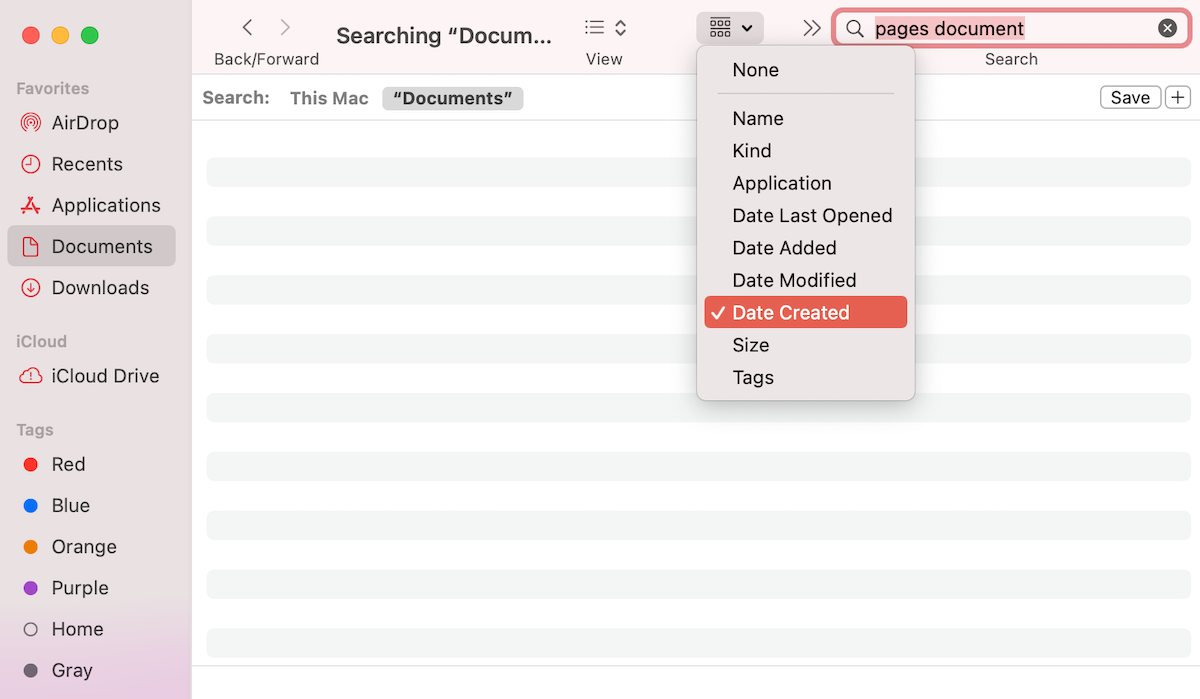
- Klikk på gruppeikonet fra menyen og velg i hvilken rekkefølge du ønsker å vise filene (for eksempel, hvis filen nylig ble opprettet, velg Dato opprettet).
Hvis du ikke husker at du lagret Pages-filen du leter etter, sjekk Midlertidig mappe på Mac-en din, det er mulig at dokumentet er der. Slik finner du denne mappen:
- Start Terminal (gå til Finder > Programmer > Terminal).
- Kopier og lim inn denne kommandoen i appen: echo $TMPDIR.
- Trykk Enter.
- Kopier og lim inn open $TMPDIR, og trykk Enter for å se filene som ligger i den mappen.
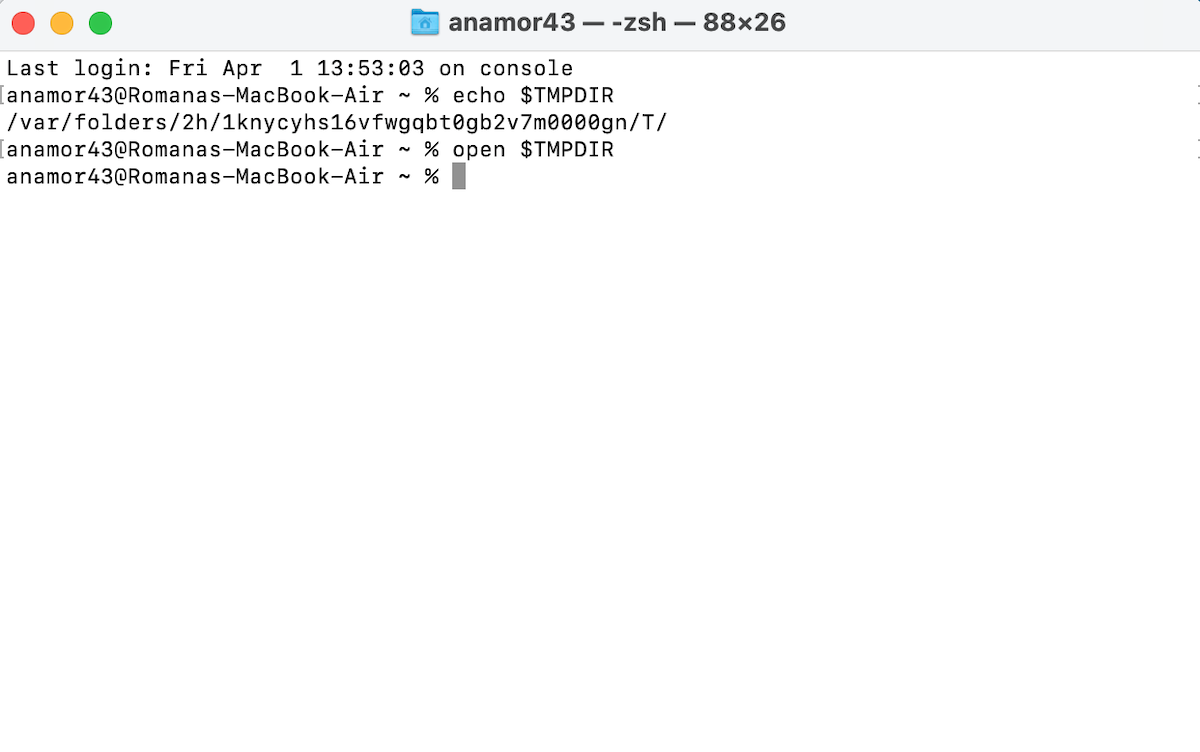
- Hvis du finner den nødvendige filen, dobbeltklikk for å åpne den eller dra og slipp den til en annen mappe.
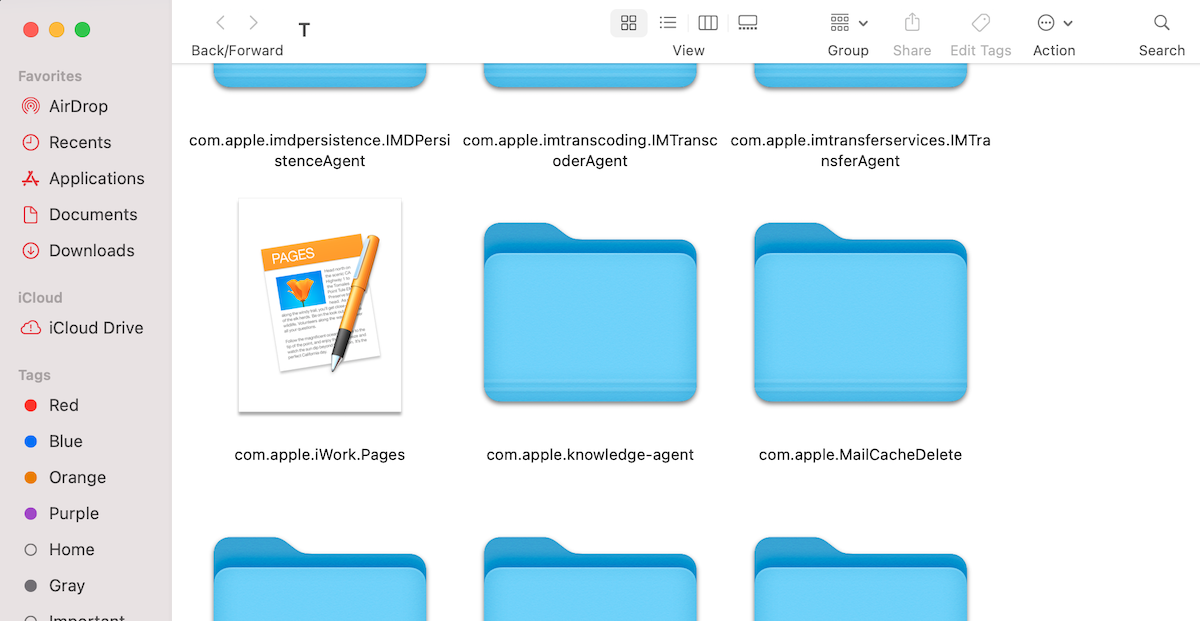
Hvordan gjenopprette et slettet dokument i Pages
Når du har forsikret deg om at Pages-dokumentet du leter etter faktisk mangler, kan du implementere en av disse datagjenopprettingsmetodene for å gjenopprette det slettede, tapte eller ikke lagrede Pages-dokumentet på en Mac. La oss dykke inn!
Metode 1: AutoLagring
Heldigvis har Pages på Mac en AutoSave-funksjon som automatisk lagrer endringene du gjør i dokumentet ditt. Det er spesielt nyttig i tilfelle Pages uventet krasjer mens du jobber med et dokument.
Viktig: For at denne funksjonen skal begynne å fungere, må du manuelt lagre Pages-dokumentet. Så snart du gjør det, vil appen begynne å automatisk lagre nye versjoner av dokumentet.
I tillegg, for at denne funksjonen skal virke, må du sjekke en ekstra innstilling. Gå til Systemvalg > Generelt og forsikre deg om at boksen ved Spør om å beholde endringer når dokumenter lukkes ikke er avkrysset.
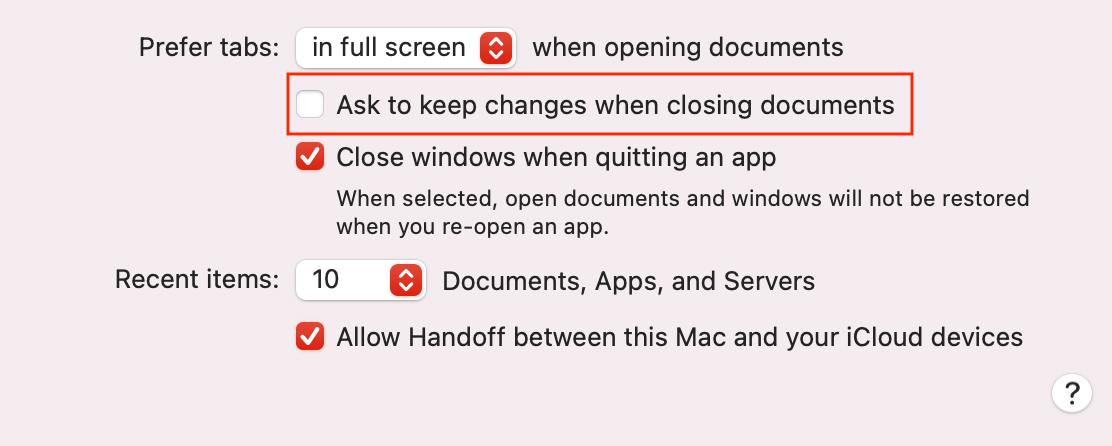
Slik gjenoppretter du et ulagret Pages-dokument med AutoSave-funksjonen:
- Dobbeltklikk på Pages for å starte appen.
- Velg Nylige fra sidefeltet og søk etter den nødvendige filen. Hvis den er der, åpne den.
- Klikk på Arkiv > Gå tilbake til > Bla gjennom alle versjoner.
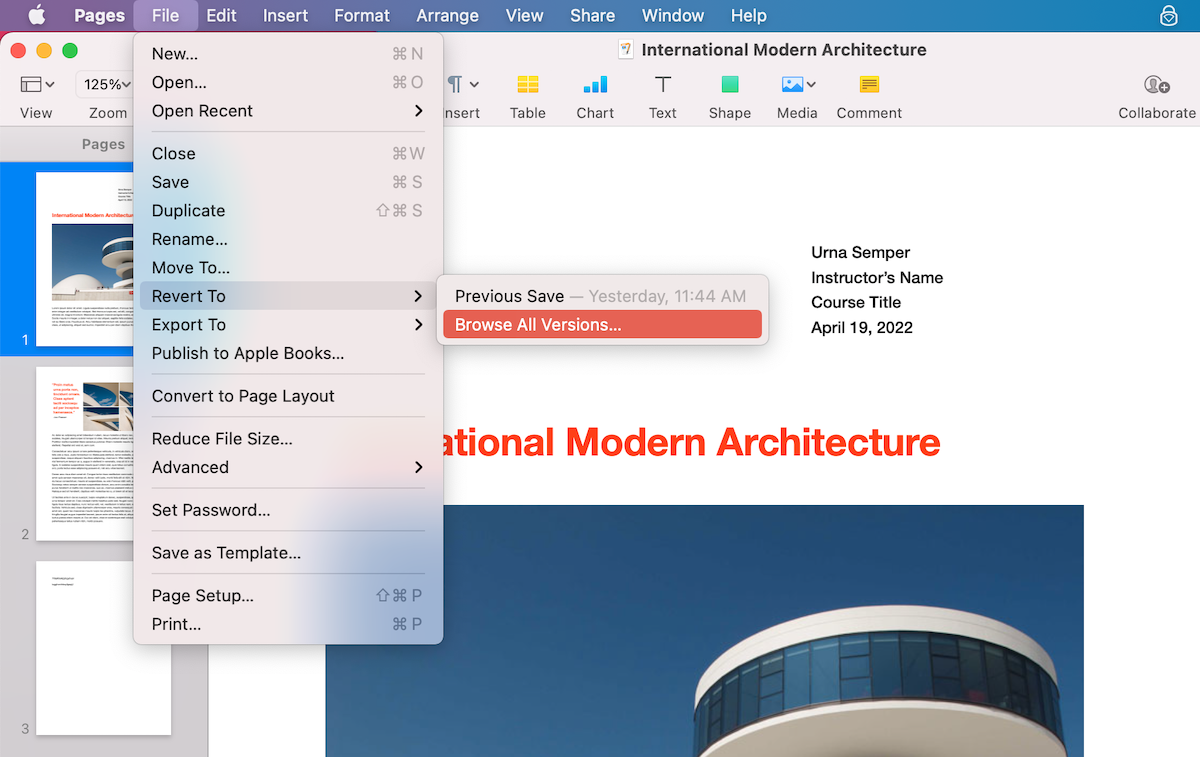
- Velg den nødvendige versjonen og klikk på Gjenopprett.
- Hvis du ikke fant den nødvendige filen, start Pages-appen på nytt og klikk på Nytt Dokument for å opprette en ny fil.
- Klikk på Arkiv > Åpne Nylige fra toppmenyen og velg filen fra listen.
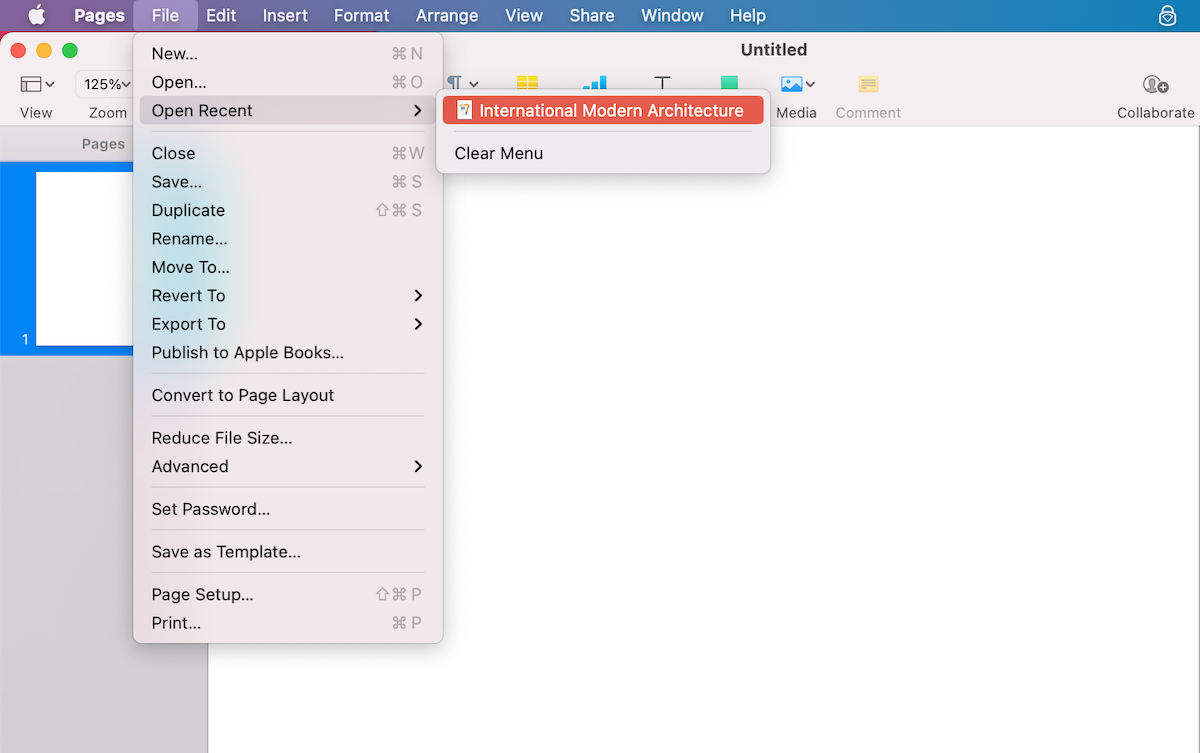
Metode 2: Søppel
Hvis du ved et uhell har slettet et Pages-dokument, er det mulig at du finner det i Papirkurven på din Mac. Men husk at dette alternativet bare vil være effektivt hvis du ikke har aktivert funksjonen for automatisk tømming av Papirkurven.
Slik gjenoppretter du et Pages-dokument på Mac-en din via Søppel:
- Åpne Papirkurv (den er vanligvis den siste appen på Dokken).
- Se gjennom de slettede filene.
- Når du har funnet Pages-dokumentet du trenger, høyreklikk på det og velg Legg tilbake fra nedtrekksmenyen.
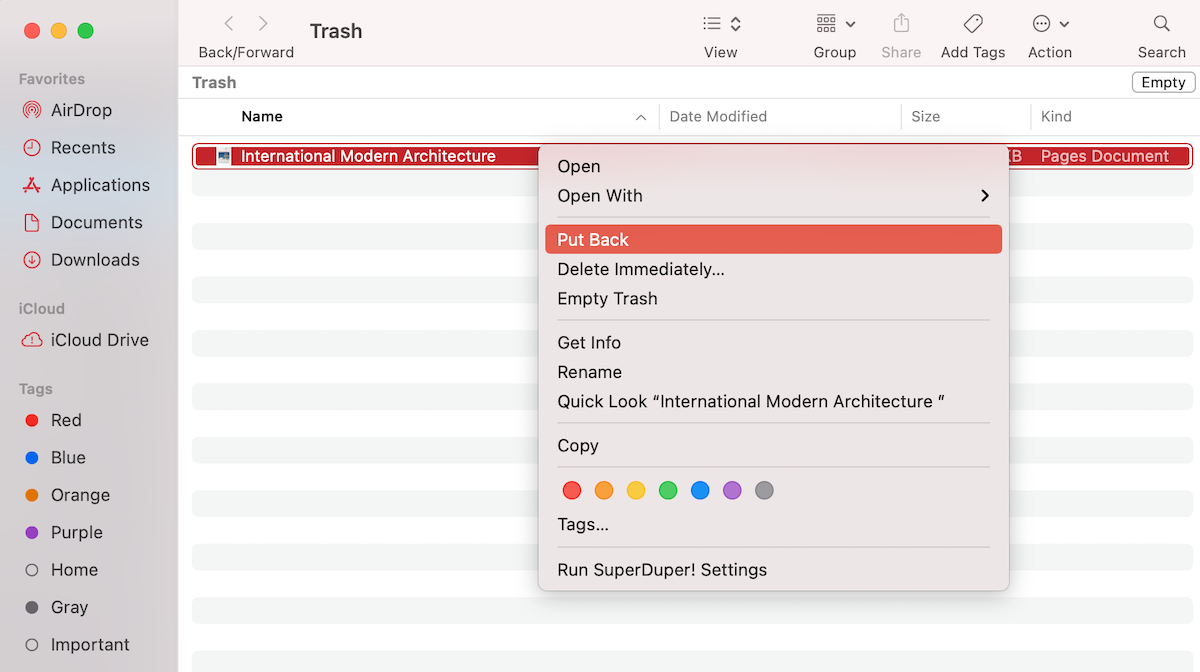
Den gjenopprettede Pages-filen vil bli plassert tilbake i mappen hvor den var lokalisert før du slettet den.
Metode 3: Programvare for datagjenoppretting
En annen mulighet du kan prøve for å gjenopprette et slettet eller ikke-lagret Pages-dokument, er å bruke et datarekonstrueringsprogram som Disk Drill. Denne appen er lett å navigere, kan brukes for å gjenopprette forskjellige filer og dokumenter (Word-dokumenter, Excel-regneark, Keynote-presentasjoner, osv), og det beste med den er at du ikke trenger å være en erfaren Mac-bruker for å håndtere dette verktøyet.
Viktig: For å sikre det beste resultatet ved bruk av dette verktøyet, slutt å bruke Mac-en din så snart du merker at en fil mangler. Dette vil bidra til å forhindre at filen blir overskrevet med nye data og øke sjansene dine for vellykket gjenoppretting av det slettede Pages-dokumentet.
Følg disse trinnene for å gjenopprette et slettet eller ikke-lagret Pages-dokument med Disk Drill:
- Last ned Disk Drill og følg instruksjonene på skjermen for å installere applikasjonen.
- Velg disken som tidligere inneholdt dokumentet du trenger og klikk Søk etter tapt data for å starte skanningen.
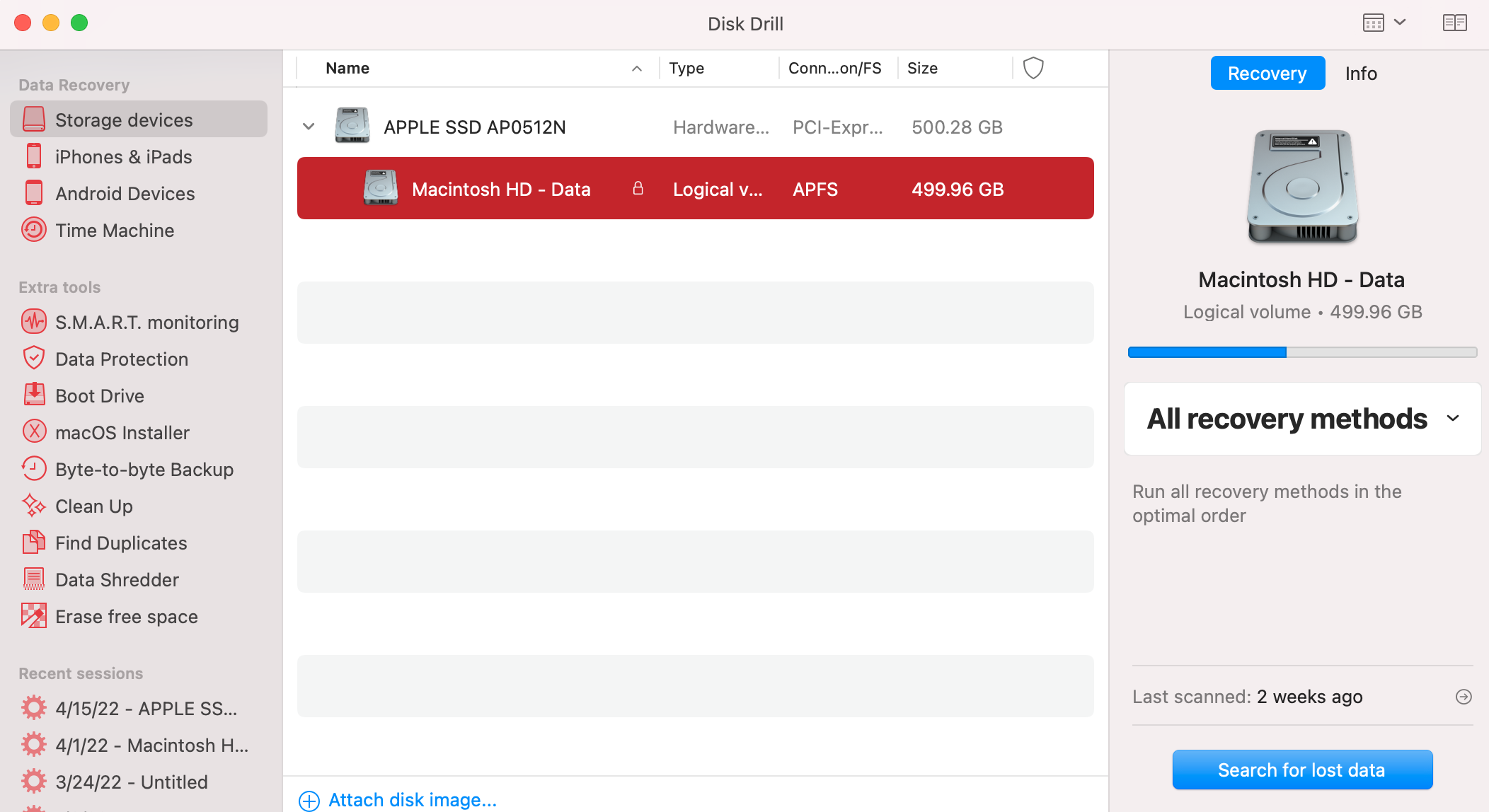
- Vent på at skanningen skal bli ferdig eller klikk Gjennomgå funnete elementer for å begynne å lete etter den nødvendige filen. Eller hvis du vil forhåndsvise kun dokumentfiler, klikk Dokumenter med en gang.
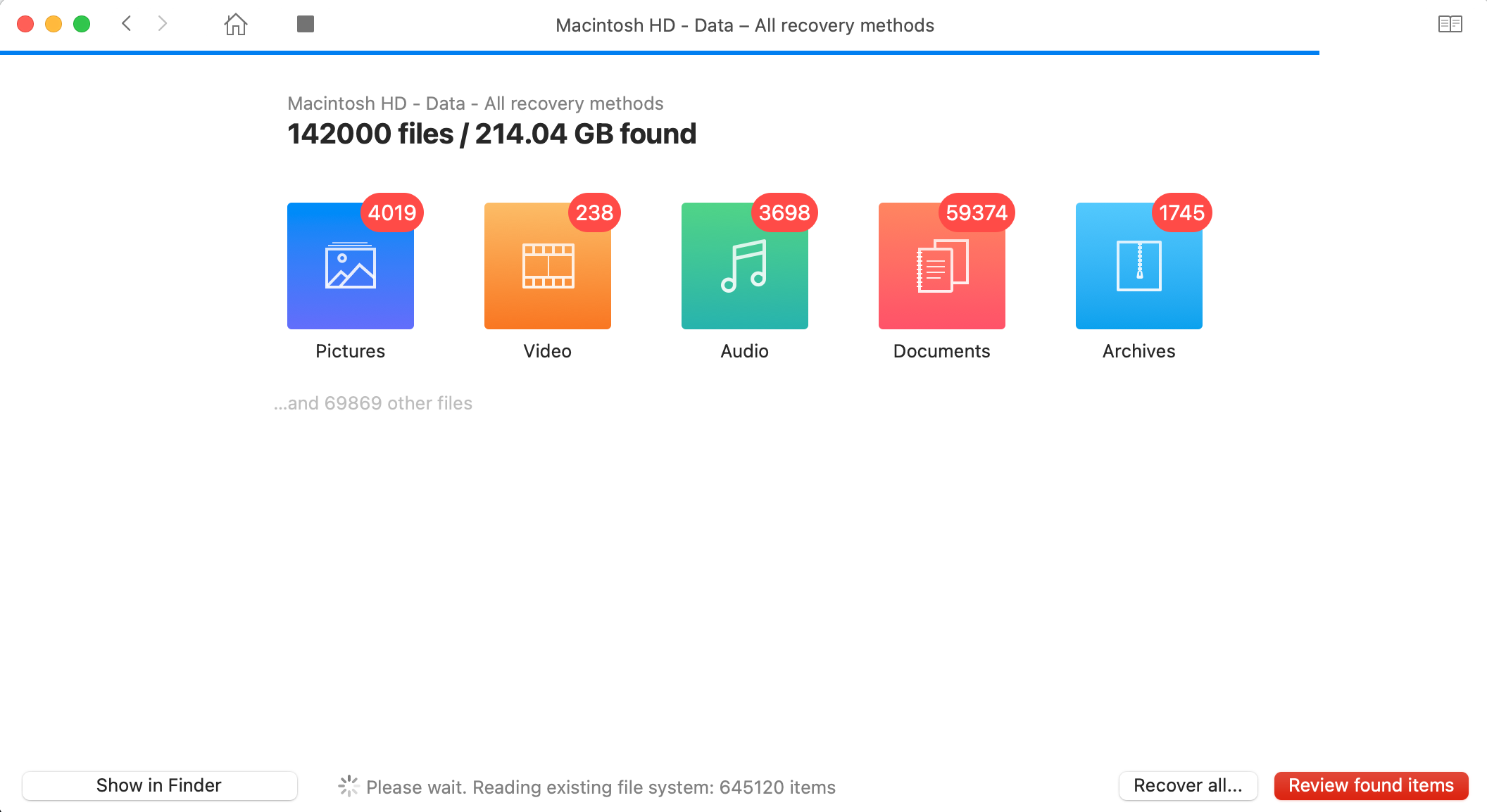
- Leter etter den nødvendige Pages-filen. For å forhåndsvise filen, klikk på øyeikonet. Hvis det er dokumentet du trenger, klikk på boksen ved siden av for å velge filen.
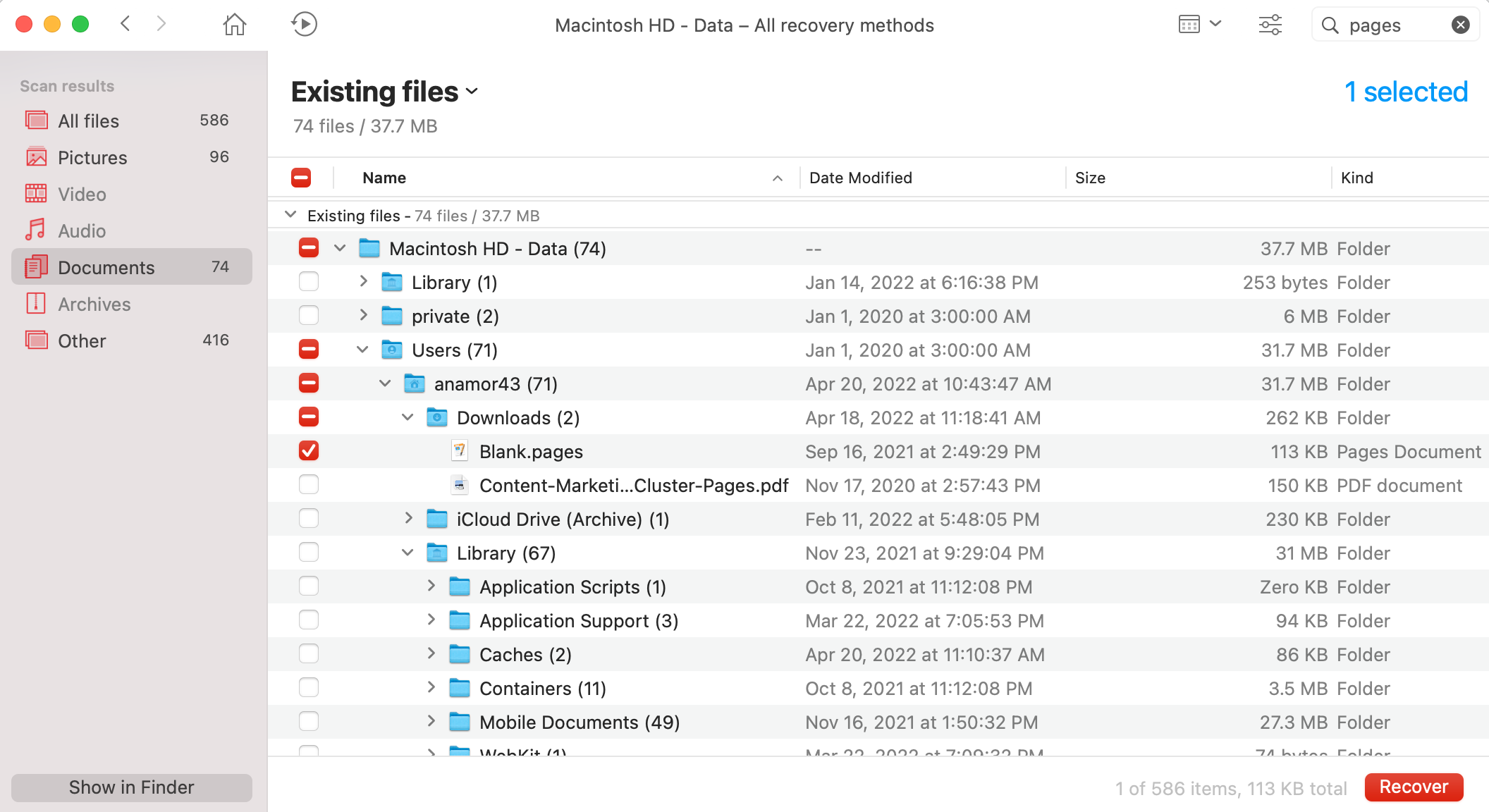
- Klikk på Gjenopprett-knappen og velg et lagringssted for ditt restaurerte Pages-dokument. Det er best å velge en annen disk enn den som tidligere inneholdt filen. Klikk OK for å bekrefte.
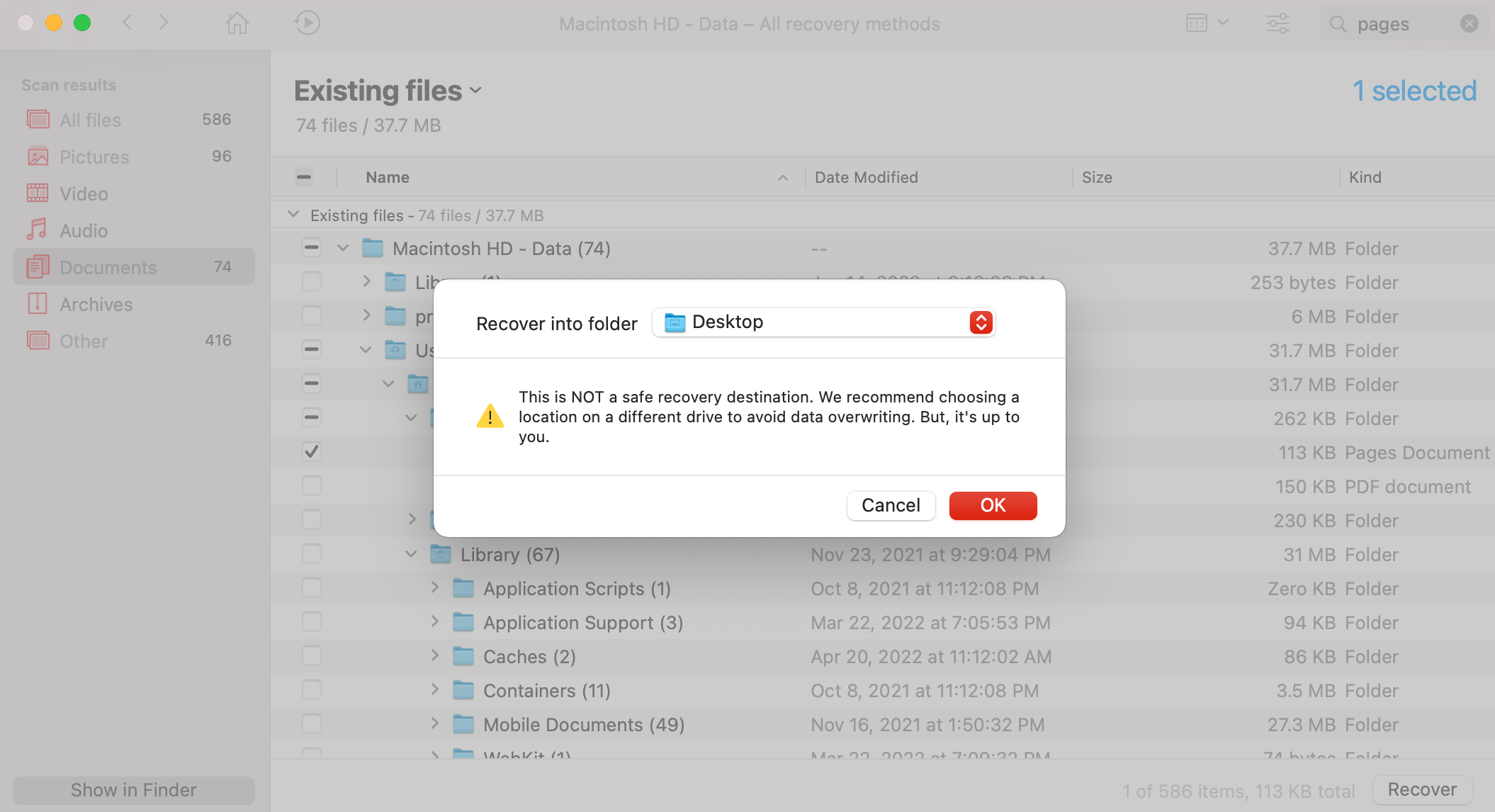
Det var det! Gå til den valgte mappen, og den gjenopprettede filen skal allerede være der.
Metode 4: iCloud-sikkerhetskopi
Å bruke iCloud til å gjenopprette et slettet Pages-dokument er også en rask og enkel metode. Men hvis du ikke har brukt iCloud til å sikkerhetskopiere Mac-filene dine, vil ikke dette alternativet fungere for deg.
Merk: iCloud lagrer slettede filer i mappen Nylig slettet kun i 30 dager. Så hvis det har gått mer tid siden du slettet et Pages-dokument, vil filen være permanent slettet fra din iCloud-konto.
Slik gjenoppretter du Pages på en Mac fra en iCloud-sikkerhetskopi:
- Gå til iCloud.com og logg inn på kontoen din.
- Velg Pages fra hovedmenyen.
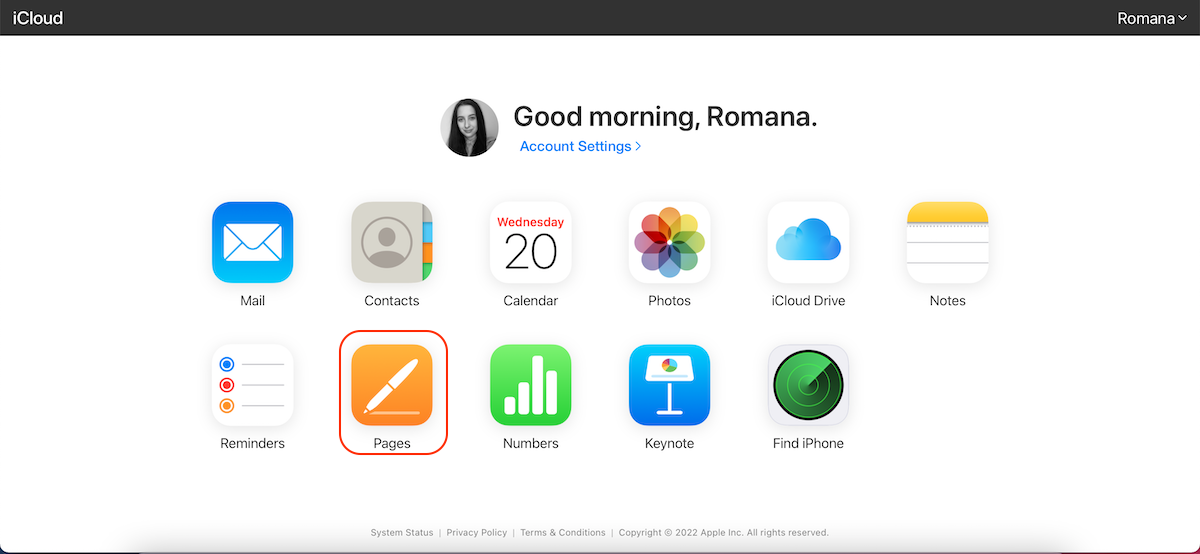
- Først, se gjennom Nylige mappen. Hvis filen ikke er der, klikk på Nylig Slettet i sidefeltet.
- Klikk på dokumentet du ønsker å gjenopprette.
- Klikk Gjenopprett.
Det gjenopprettede Pages-dokumentet vil bli returnert til mappen der det var før sletting.
Ofte stilte spørsmål:
- Fra menyen øverst på skjermen, klikk Fil > Lagre.
- I Lagre som-feltet, skriv inn et navn for dokumentet ditt.
- Legg til tagger hvis nødvendig.
- Klikk på knappen nær Hvor for å velge en foretrukket plassering.
- Klikk Lagre for å bekrefte.